解决电脑无法连接打印机的问题(故障排查与解决)
当我们需要打印文件时,突然发现电脑无法连接打印机,这是一个相当令人头疼的问题。不必担心,本文将为您介绍一些常见的故障排查与解决方法,帮助您快速恢复打印功能。

1.检查连接线缆:确认USB或者网络连接线是否与打印机和电脑连接良好,重新插拔连接线并确保牢固。
2.检查电源和状态指示灯:确认打印机的电源是否打开,并检查状态指示灯是否正常亮起。
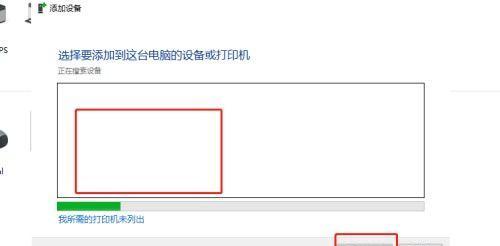
3.检查打印机驱动程序:打开设备管理器,找到打印机,并检查其驱动程序是否已正确安装和更新。
4.重启电脑和打印机:有时候简单的重启可以解决许多问题,尝试关闭电脑和打印机,然后重新启动。
5.检查打印机是否在线:在控制面板中找到“设备和打印机”,确认打印机是否显示为在线状态。
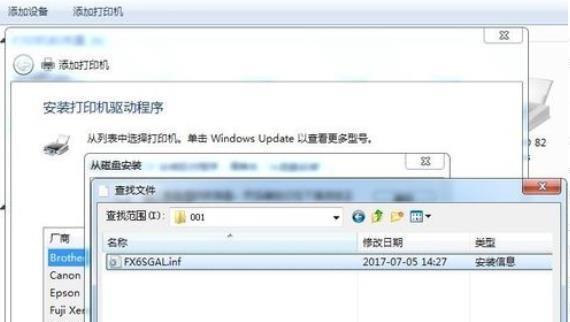
6.清除打印队列:打开控制面板,进入“设备和打印机”,右键点击打印机图标,选择“查看打印队列”,并清除所有待打印的任务。
7.检查防火墙设置:防火墙可能会阻止电脑与打印机之间的通信,确保防火墙允许打印机的访问。
8.更新打印机驱动程序:下载并安装最新的打印机驱动程序,以确保与操作系统的兼容性。
9.检查打印机的网络设置:如果使用网络连接打印机,确保打印机与同一网络中的电脑处于同一个子网。
10.重置打印机网络设置:通过按住打印机上的网络设置按钮,直到网络指示灯闪烁来重置打印机的网络设置。
11.检查打印机端口设置:在设备管理器中找到打印机,右键点击属性,进入端口选项卡,确保选中正确的端口。
12.执行Windows故障排查工具:Windows提供了一些内置的故障排查工具,可以自动检测和修复与打印机连接相关的问题。
13.检查打印机是否需要更换墨盒或纸张:有时候电脑无法连接打印机是因为打印机的墨盒或纸张用完,需要及时更换。
14.联系打印机厂商支持:如果以上方法都无效,您可以联系打印机厂商的技术支持部门,寻求更进一步的帮助。
15.寻求专业帮助:如果您无法解决问题,不妨寻求专业的电脑维修服务提供商的帮助,他们会为您提供准确的故障排查和解决方案。
当电脑无法连接打印机时,我们可以通过检查连接线缆、驱动程序、打印机状态、网络设置等多个方面进行故障排查。如果问题依然存在,不要气馁,尝试联系厂商支持或专业维修人员进行解决。最终,我们可以恢复正常的打印功能,提高工作效率。
标签: 电脑无法连接打印机
相关文章

最新评论